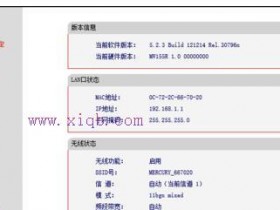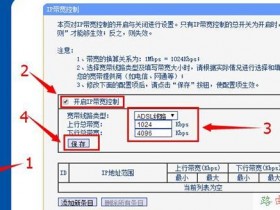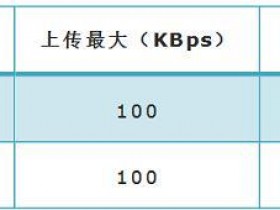- A+
所属分类:路由器设置
路由器配置简单,不过对于没有网络基础的用户来说,完成路由器的安装和分支的网速的设置,仍然有一定的困难,下面是www.xiqb.com给大家整理的一些有关路由器分支的网速的设置方法,希望对大家有帮助!
路由器分支的网速的设置方法
打开浏览器,地址栏输入192.168.1.1(请参照说明书的地址)进入路由器界面
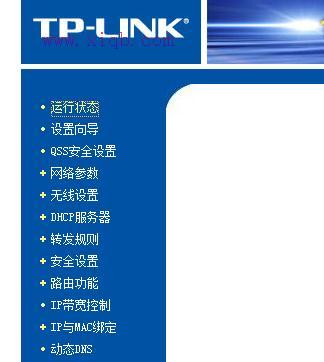
查找客户端IP池
进入到了路由器界面,我们就需要来查看链接了该路由器的客户有多少,以及他们的地址。单击DHCP服务器展开 子选项,选择客户端列表
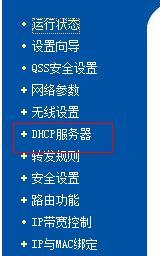
这里列出了连接了路由器的客户端,记住他们的IP地址
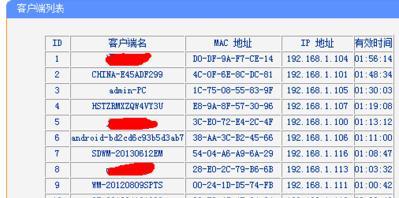
找到DHCP地址池的范围,在DHCP服务器里有,将开始和结束都记下
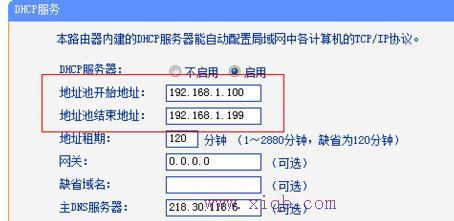
IP与带宽限制
选择路由器的IP带宽限制

将开启IP带宽控制前打钩
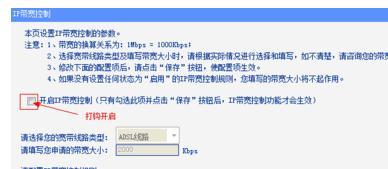
在下边的控制规则里,输入你要限速的地址池,如192.168.1.100——192.168.1.150,限制带宽按照你的总带宽来限制,不要限制的太小。最后点击保存即可!
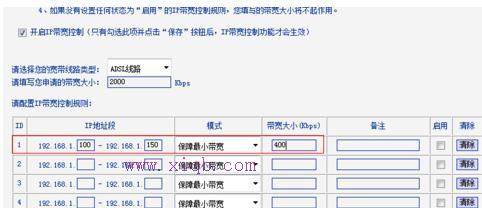
END